Den kreative proces i Photoshop kan både være spændende og udfordrende. Denne tutorial handler om RAW-udvikling og de efterfølgende skridt for at transformere dit billede fra den skitseagtige idé til det færdige kunstværk. Du vil lære, hvordan du optimerer forberedelsen af et startbillede, fremhæver detaljer og justerer det samlede billede målrettet.
Vigtigste indsigter
- Valget af det rette startbillede er afgørende for den videre proces.
- RAW-data giver fleksible tilpasningsmuligheder, såsom eksponering, hvidbalance og skarphed.
- Gennem dygtige korrektioner kan stemningen i billedet påvirkes markant.
Trin-for-trin vejledning
Vælge startbillede
Før du begynder at redigere, er det vigtigt at vælge det rette startbillede. Ved min første overvejelse valgte jeg et kunstværk, som jeg tog i det første modul af tutorialen. Jeg fandt hurtigt ud af, at jeg hellere ville bruge et alternativt billede, da jeg bedre kunne lide dets positur og blikretning.
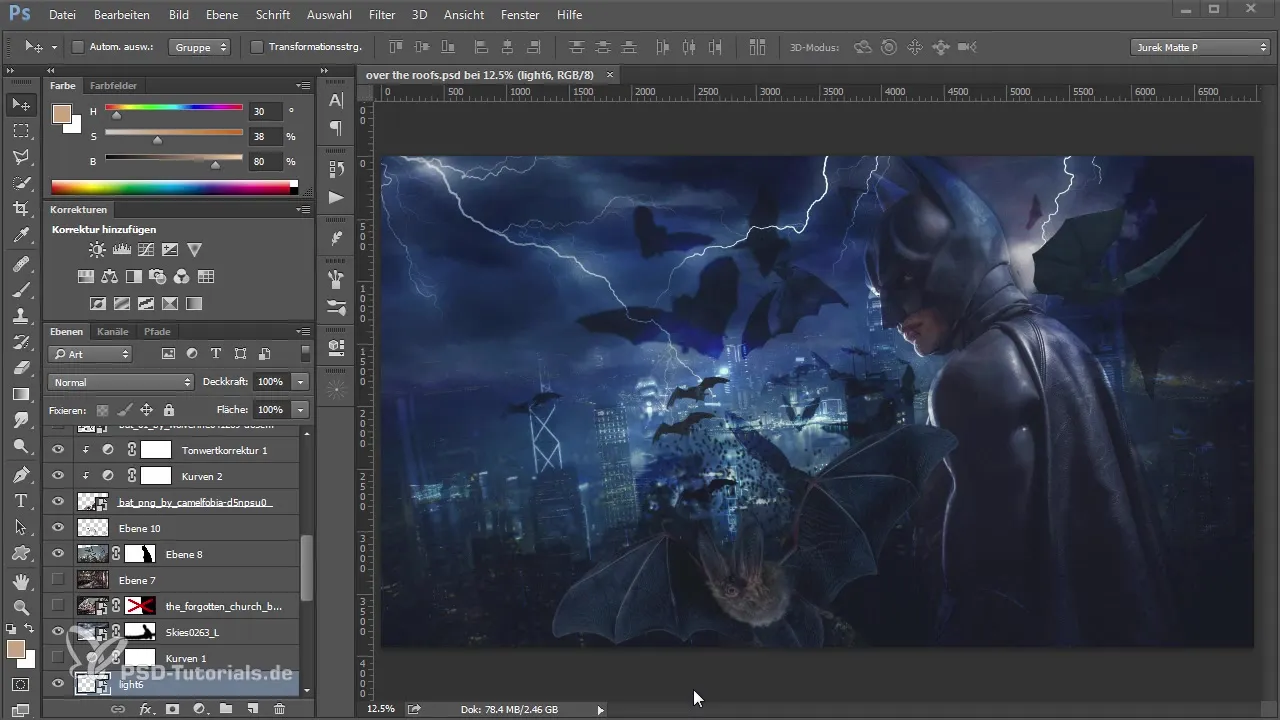
Åbn RAW-datafil i Photoshop
Når du har det ønskede billede, åbner du RAW-datafilen i Photoshop. Start med at lave en kopi af originalen og navngiv den passende for at holde styr på det. På den måde kan du til enhver tid gå tilbage til dit originalbillede, mens du foretager justeringer.
Justere eksponering og kontrast
Nu er det tid til at foretage de første justeringer. Begynd med at lysne billedets eksponering, hvis det virker for mørkt. Træk højlysene ned og skyggerne op for at se flere detaljer i billedet. Dette giver dig et klarere billede af de muligheder, du har til rådighed.
Justere hvidbalance
Hvidbalancen er et andet vigtigt element, der ofte overses. Sørg for at flytte farvetemperaturen mod det blå for at intensivere stemningen i billedet. En let nuance af blåt kan forbedre den visuelle effekt betydeligt, men vær forsigtig med ikke at gå for langt, for at undgå et unaturligt udseende.
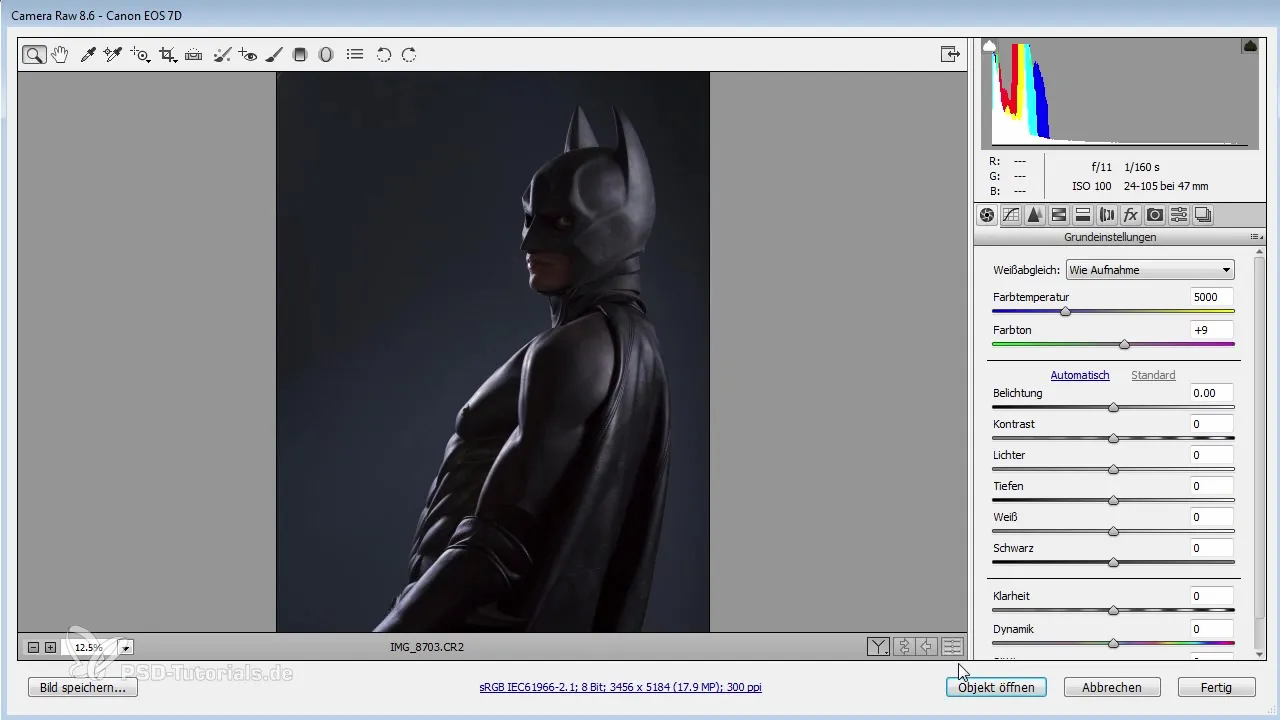
Forøge klarhed og dynamik
For yderligere at fremhæve detaljerne kan du øge klarhedsindstillingen. Dette giver dit billede en knitrende skarphed, der får det til at virke mere livligt. Samtidig kan du øge dynamikken, mens du let reducerer mætningen for at optimere farvedybden.
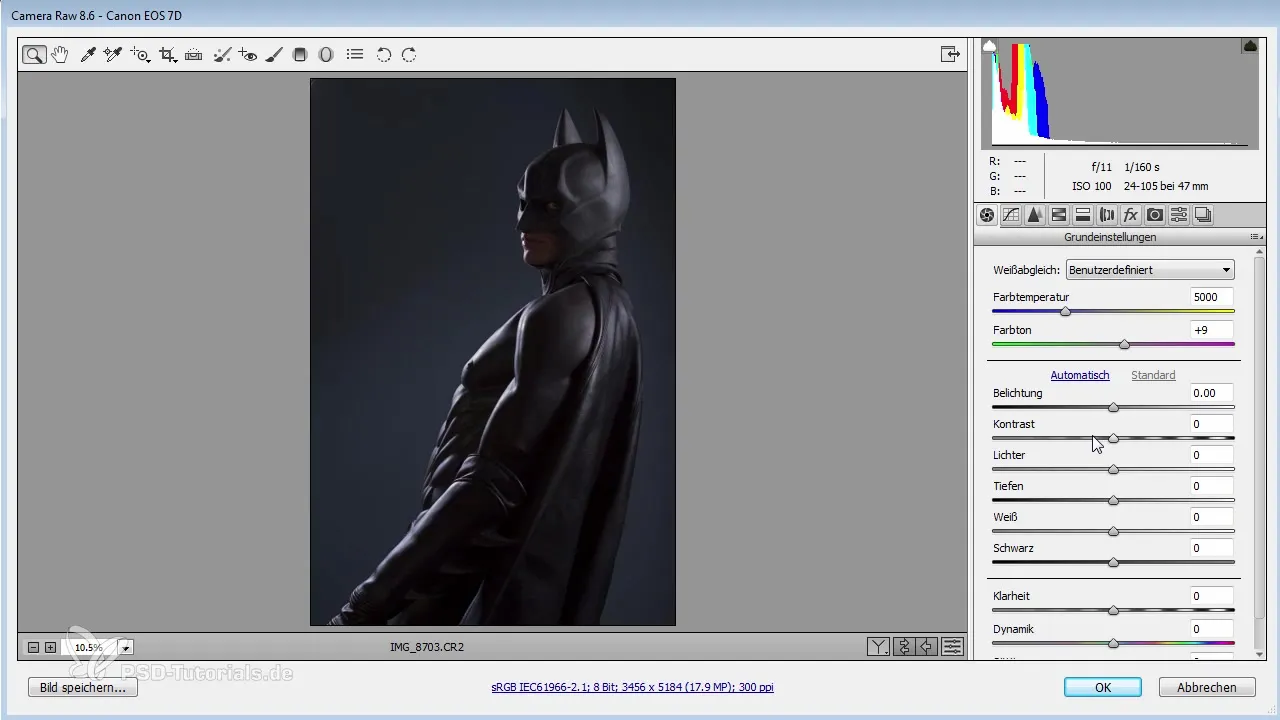
Efterfokusere billedet
Når de grundlæggende justeringer er foretaget, er det tid til at efterfokusere billedet. Skift til skærpningsområdet og sørg for, at du arbejder med 100% visning for at opnå de bedste resultater. Vær opmærksom på at styre radius og styrken af skarpheden for at undgå overdreven støj.
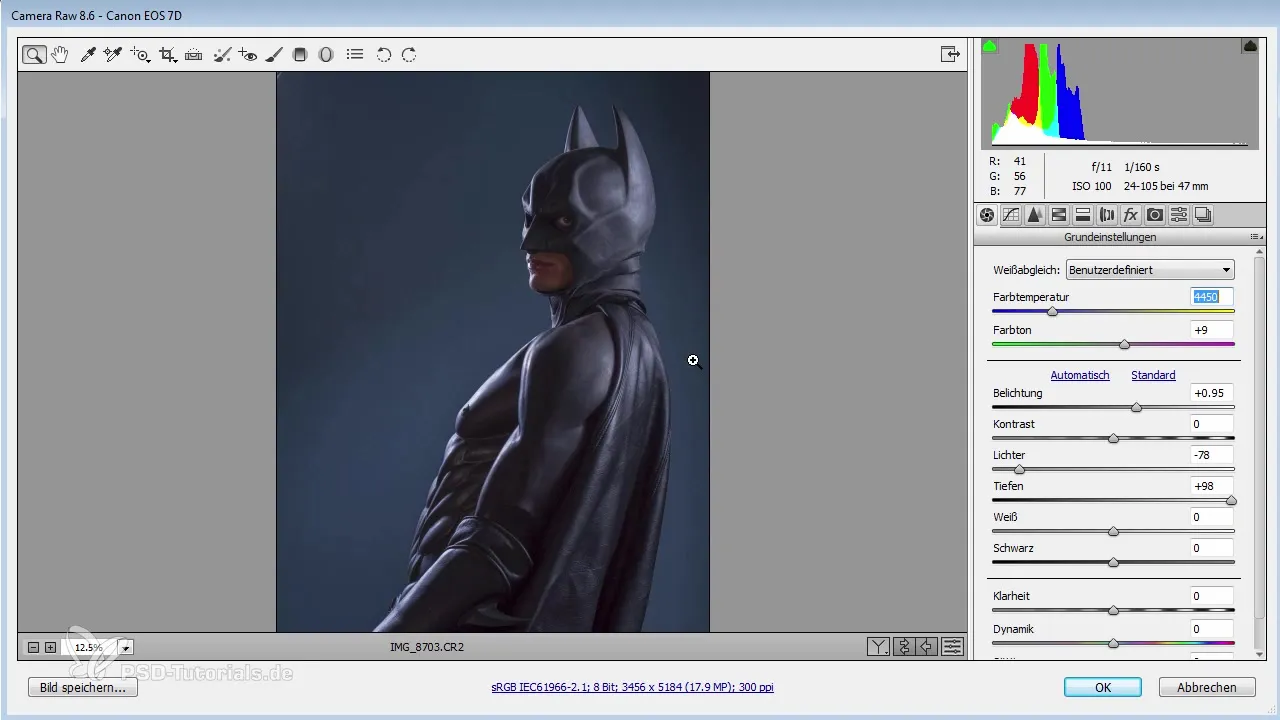
Udføre objektivkorrektioner
Nogle gange kan der opstå kromatisk aberration, der forårsager farveforvrængninger. Udover de designmæssige justeringer er det også vigtigt at kigge efter mulige fejl i objektivkorrektionerne og rette dem. Vær opmærksom på at rette de violette farvestik specifikt.
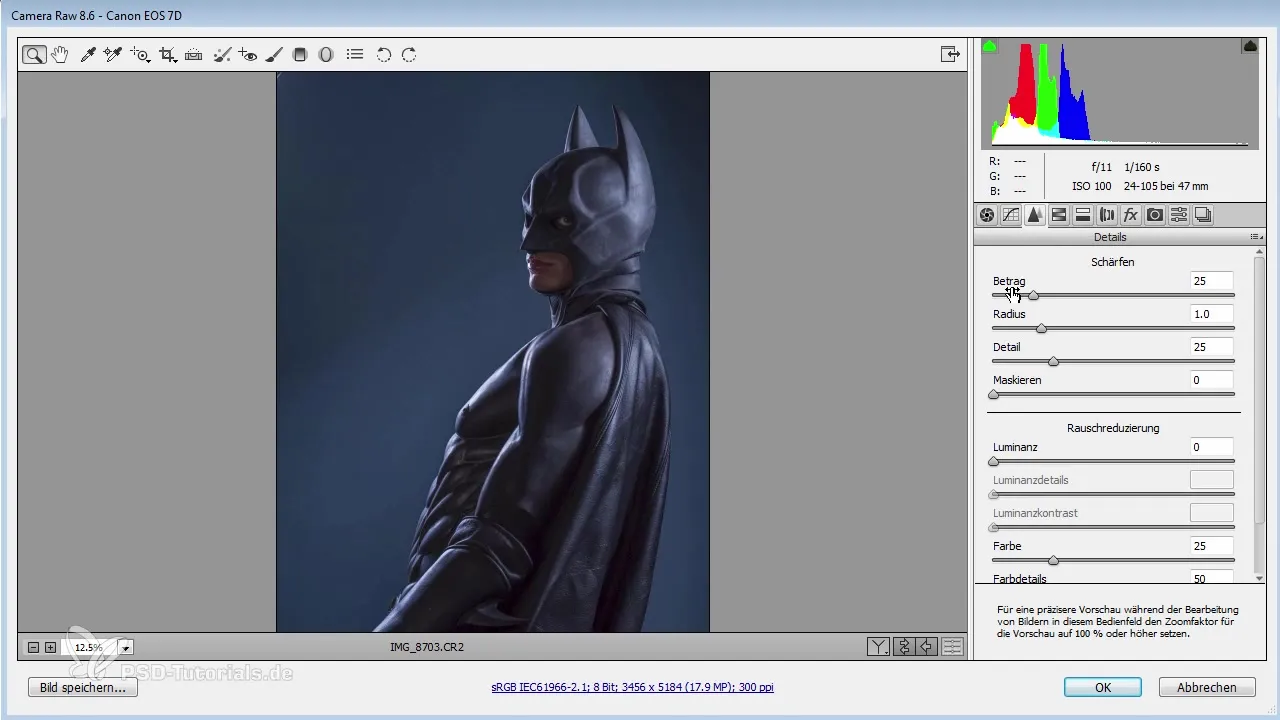
Afslutning af RAW-udvikling
Når du har foretaget alle justeringer og er tilfreds med resultatet, skal du trykke ”OK” for at gemme ændringerne. Du har nu lagt grundlaget for dit billede, og RAW-udviklingen er afsluttet.
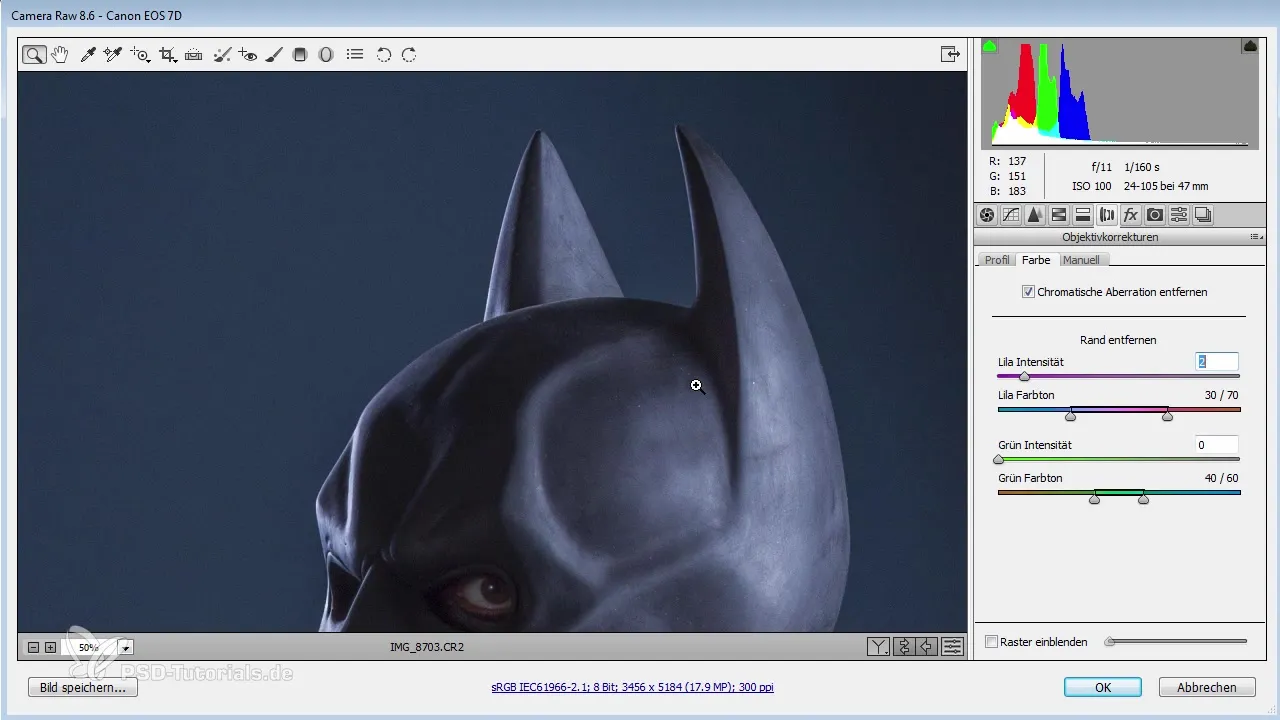
Overblik - Kunsten at RAW-udvikling i Photoshop: Fra idé til færdigt billede
I disse trin har du lært, hvordan du effektivt udvikler og forbereder dit RAW-billede. Ved at vælge det rigtige startbillede, lave afbalancerede justeringer og detaljerede korrektioner kan du lægge grundlaget for kreative kompositioner.
Hyppigt stillede spørgsmål
Hvilken software bruges til RAW-udvikling?RAW-udvikling anvender Photoshop.
Hvordan justeres eksponeringen i RAW-udvikling?Du kan let justere eksponeringen i RAW-konverteren ved hjælp af skydeknapper.
Er det vigtigt at beholde originalbilledet?Ja, det er anbefalelsesværdigt at lave en kopi af originalen, så du altid kan vende tilbage til den.
Skal jeg bekymre mig om kromatisk aberration?Ja, det er vigtigt at korrigere kromatisk aberration for at undgå farveforvrængninger.
Hvad er forskellen mellem klarhed og mætning?Klarhed påvirker kontrasten i mellemtonerne, mens mætning øger intensiteten af alle farver.


